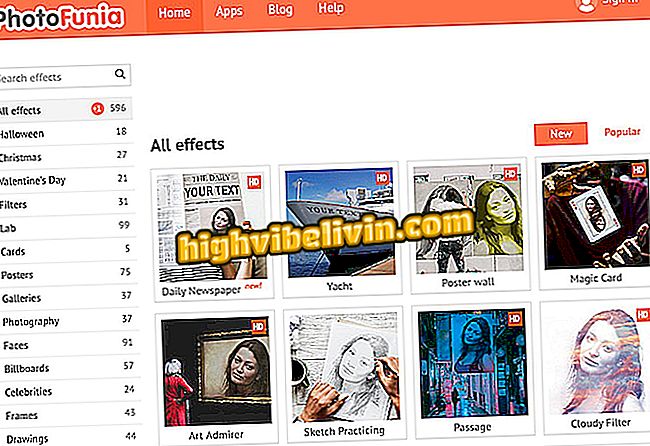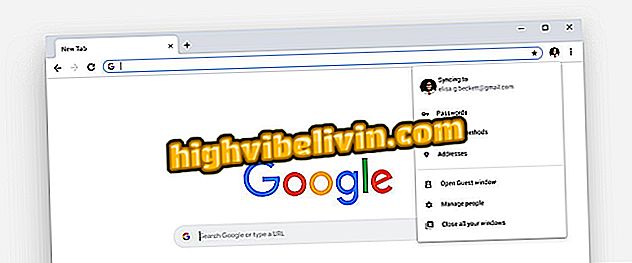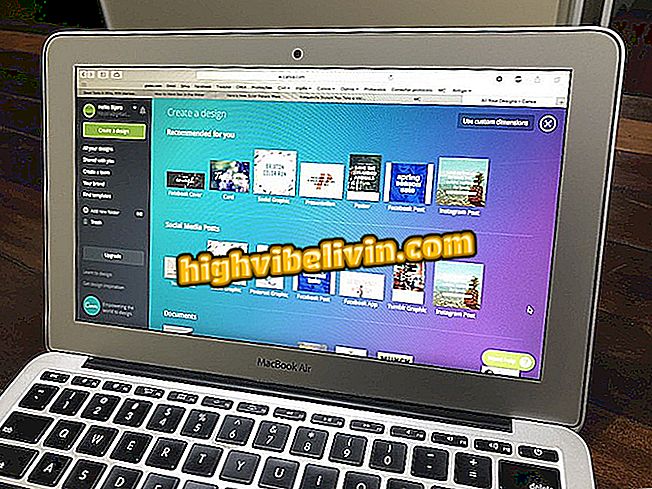Android Messaging: poiščite nasvete za uporabo Messengerja na osebnem računalniku
Aplikacija Android Mess je konec junija dobila spletno različico in začela dovoljevati pošiljanje sporočil SMS prek katerega koli brskalnika v računalniku. Povezava med dvema napravama je narejena z branjem pametnega telefona iz QR kode, ki je ustvarjena v brskalniku, tako kot v spletnem portalu WhatsApp.
PREBERI: Google App zapusti WhatsApp in obljublja, da bo postal vročica
Za tiste, ki niso testirali ali še vedno dobivajo novice od Googla, je TechTudo sestavil šest nasvetov za uporabo messengerja na računalniku.
PREBERI: Android Messaging for Web ima skrito emotikone; poglejte, kako uporabljati

Android Messaging povezuje mobilni telefon z računalnikom Enako kot program WhatsApp
1. Shranite računalnik
Uporabnik storitve Android Web Messaging lahko shrani dostop na računalniku, tako da vam ni treba vsakič, ko uporabljate aplikacijo na namizju, brati kodo QR. Ta možnost se že prikaže na zaslonu za prijavo. Samo aktivirajte tipko »Zapomni si ta računalnik«, ki spremeni barvo iz sive v modro.

Zapomnite si računalnik v storitvi Android Messaging
Če pozabite omogočiti funkcijo, ko vstopite v aplikacijo, jo lahko najdete v nastavitvah.
Korak 1. Dotaknite se ikone za tri točke nad imeni stikov;

Dostop do nastavitev za Android Sporočila
2. Med elementi, ki se prikažejo, izberite možnost "Nastavitve";

Sporočila z nastavitvami za Android
Korak 3. Označite polje "Zapomni si ta računalnik" in potrdite nastavitev v "Končano".

Zapomnite si računalnik v storitvi Android Messaging
2. Blokirajte stik
Blokiranje neprijetnega stika je zelo enostavno v spletni različici Messaging. Preprosto vnesite pogovor in kliknite ikono zvonca, ki se nahaja v zgornjem desnem kotu zaslona za klepet. Ikona bo dobila vrstico in oseba bo v aplikaciji izklopljena.

Preprosto je blokirati stik v storitvi Android Messaging
3. Prekinite povezavo
Vedno je varneje odstraniti iz aplikacije, ko jo dokončate, še posebej, če uporabljate računalnik v skupni rabi. Funkcionalnost ni tako očitna, vendar jo je mogoče najti z lahkoto.
Korak 1. Dotaknite se ikone za tri točke nad imeni stikov;

Dostop do nastavitev za Android Sporočila
2. Med elementi, ki se prikažejo, izberite "Izhod".

Izhod iz spletnega sporočanja Android
4. Shranjevanje mobilnih podatkov
Spletna izdaja Google ponuja možnost shranjevanja mobilnega podatkovnega paketa z opozarjanjem uporabnika, ko je telefon priključen na 4G / 3G namesto na Wi-Fi.
Korak 1. Dotaknite se ikone za tri točke nad imeni stikov;

Dostop do nastavitev za Android Sporočila
Korak 2. Med elementi, ki se prikažejo, izberite "Nastavitve";

Sporočila z nastavitvami za Android
Korak 3. Označite polje "Podatki o uporabi podatkov" in potrdite "končano".

Android Messaging vam lahko pove, ali se uporablja 4G
5. Povlecite za skupno rabo
Če želite poslati sliko ali videoposnetek, ki je na voljo v računalniku, preprosto povlecite in spustite datoteko v želeno okno za klepet. Funkcija pa ni združljiva z besedilnimi ali PDF datotekami.

Skupna raba fotografij in videoposnetkov v storitvi Android Messaging
6. Opozorilo na pametni telefon
Kadar koli je v zavihku v brskalniku z aplikacijo Android Messaging dostopen, se prikaže opozorilo, da je aplikacija odprta v računalniku. Obvestilo je uporabno, če nekdo deli vaš računalnik ali je pozabil zapustiti napravo in ve, da ima tretja oseba dostop do vaših sporočil.

Opozorilo o uporabi aplikacije Android Messaging v računalniku
WhatsApp, Kik Messenger, Line ali Wechat, ki je najboljša messenger aplikacija? Pustite svoje mnenje o forumu.

Kako posneti zaslon telefona Android na videoposnetku